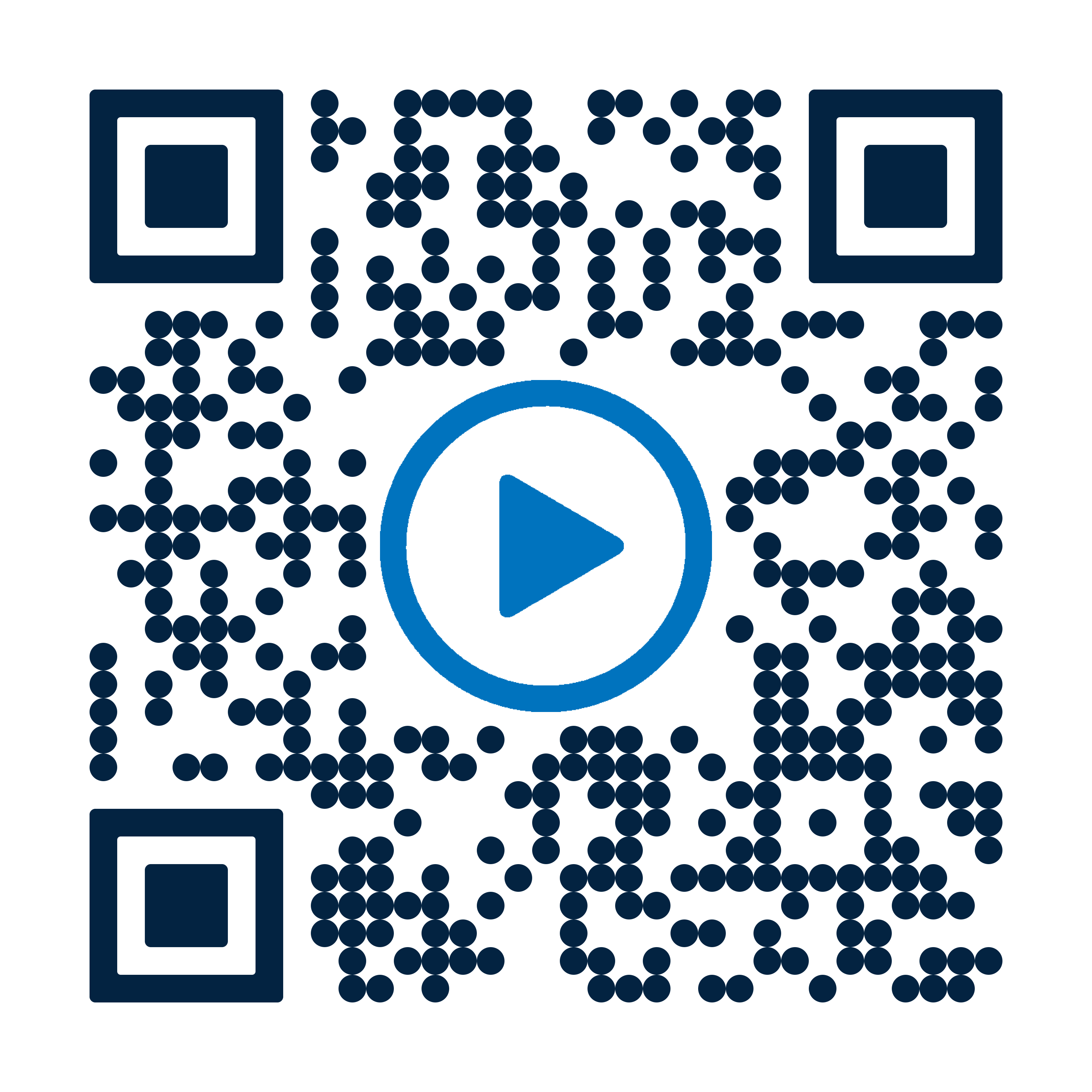Download PDF
Download page ! 소프트웨어 업데이트.
! 소프트웨어 업데이트
주의사항!
버그 수정, 개선 사항 및 새로운 기능을 제공하는 최신 소프트웨어 버전을 설치하는 것이 좋습니다.
필수 도구
- 최신 소프트웨어 업데이트 파일이 있는 USB 데이터 캐리어
소프트웨어 업데이트 파일은 직접 다운로드 (→ 다운로드) 하거나 국가별 대리 업체 (www.hb-therm.com) 에서 제공할 수 있습니다.
또는
- e-Cockpit 앱 (Gate-6 인터페이스 서버와 연계해서만 가능) 소프트웨어 업데이트 파일은
Gate-6에 연결된 경우 e-Cockpit 애플리케이션을 통해 사용할 수 있습니다. 즉, e-cockpit 앱을 통해 소프트웨어 업데이트 파일을 직접 다운로드하고 설치할 수 있습니다.
주의사항!
- USB 모델명 단일 파티션과 FAT, FAT32, exFAT 또는 ext2/3/4 파일 시스템이 있는 디스크가 지원됩니다. FAT32
- 소프트웨어 업데이트 파일은 USB 데이터 매체의 기본 디렉터리 (최상위 디렉터리) 에 있어야 합니다.
- USB 드라이브에 소프트웨어 업데이트 파일이 여러 개 있는 경우 최신 버전이 자동으로 설치됩니다.
- 소프트웨어 업데이트 중에는 장치나 연결된 장치의 전원을 끄지 않아야 합니다.
소프트웨어 버전 확인
상태 필드 (심볼 ![]() ) 를 탭하면 정보 시스템이 열립니다. 정보 시스템은 현재 설치된 소프트웨어 버전 (예: SW61-1_yyww→) 을 포함한 일반 장치 정보를 표시합니다. SW61-1_2319
) 를 탭하면 정보 시스템이 열립니다. 정보 시스템은 현재 설치된 소프트웨어 버전 (예: SW61-1_yyww→) 을 포함한 일반 장치 정보를 표시합니다. SW61-1_2319
소프트웨어 업데이트 시작
Gate-6 인터페이스 서버 Gate-6가 네트워크에 있는지 여부는 구분됩니다. 따라서 다음과 같은 절차가 가능합니다.
주의사항!
- 회로망 네트워크 (Gate-6, Thermo-6) 내에서 모든 Thermo-6 장치에서 소프트웨어를 업데이트할 수 있습니다.
- 업데이트 프로세스가 시작되면 아직 작동 중인 모든 장치가 먼저 자동으로 꺼집니다 (상태: 작동 준비 완료).
Thermo-6 온도 제어 장치에서 시작:
- USB 드라이브를 닫기.
→ 연결되고 인식된 USB 데이터 매체가 기본 화면에 데이터 매체 기호 () 와 함께 표시됩니다.
-
기본 화면에서 프로필 버튼을 누릅니다.

- [사용자 프로필] 을 선택하고 “유지보수”로 설정합니다.
-
홈 기본 화면에서 메뉴 버튼을 누릅니다.

- [저장/로드] > [소프트웨어 업데이트 시작] 을 선택합니다.
- 프로세스를 시작하려면 심볼
 () 을 탭합니다.
() 을 탭합니다.
→ 소프트웨어는 동일한 회로망의 영향을 받는 장치 (Thermo-6 및 Gate-6) 에 자동으로 설치됩니다. 필요한 경우 장치가 아직 작동 중이면 미리 자동으로 꺼집니다 (상태: 작동 준비 완료).
→ 영향을 받는 장치의 플로어 램프가 파란색으로 깜박입니다.
e-Cockpit 애플리케이션을 통해 Gate-6 인터페이스 서버에서 시작:
- e-Cockpit 애플리케이션 (→) 을 엽니다.E-cockpit 화면 출력
- Gate-6 개요에서 원하는 인터페이스 서버를 누릅니다.
→ Gate-6의 상세 보기가 열립니다. - 심볼
 () 을 탭합니다.
() 을 탭합니다.
→ 확장된 보기 창이 열립니다. - 프로세스를 시작하려면 심볼
 () 을 탭합니다.
() 을 탭합니다.
→ 소프트웨어는 동일한 회로망의 영향을 받는 장치 (Thermo-6 및 Gate-6) 에 자동으로 설치됩니다. 필요한 경우 장치가 아직 작동 중이면 미리 자동으로 꺼집니다 (상태: 작동 준비 완료).
→ 영향을 받는 장치의 플로어 램프가 파란색으로 깜박입니다.
소프트웨어 버전이 회로망에서 호환되지 않음
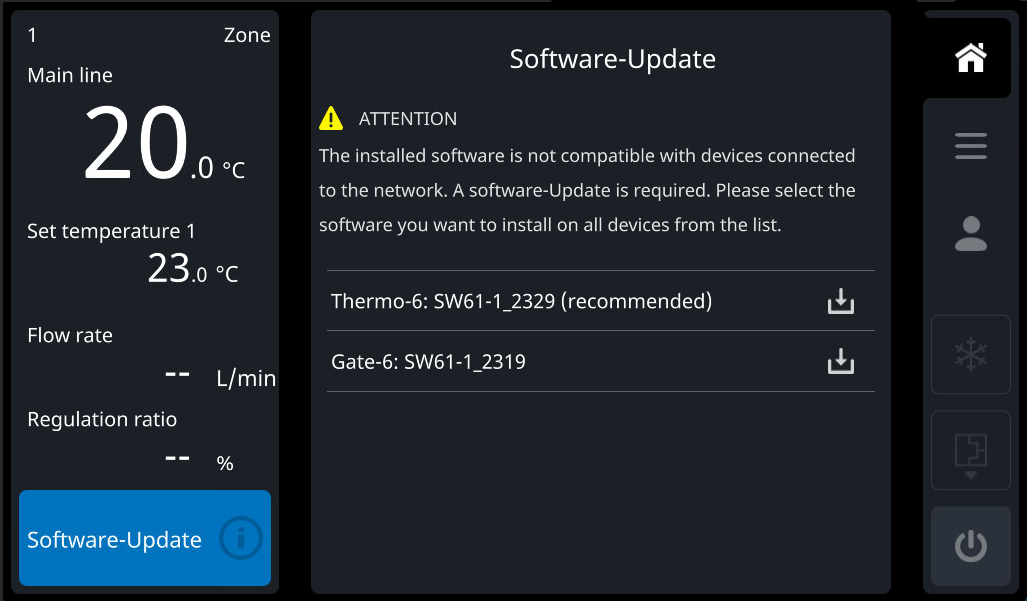

네트워크에서 다른 소프트웨어 버전의 장치 (Gate-6, Thermo-6) 가 감지되면 설치된 소프트웨어가 네트워크에 연결된 다른 장치와 호환되지 않는 것으로 보입니다. 네트워크에서 문제 없이 통신하려면 모든 장치가 동일한 버전을 실행하도록 소프트웨어 업데이트가 필요합니다.
소프트웨어 버전 SW61-1_2328부터 시작되는 동작:
이 버전부터 회로망에서 사용할 수 있는 다양한 소프트웨어 버전이 나열되며 최신 버전이 맨 위에 표시됩니다. 이 목록에서 모든 장치에 설치할 소프트웨어 버전을 선택할 수 있습니다 (그림 2).
소프트웨어 버전 SW61-1_2319까지의 동작:
이 버전까지는 Gate-6 인터페이스 서버가 회로망의 마스터입니다. 회로망에서 다른 소프트웨어 버전을 사용할 수 있는 경우 Gate-6에 설치된 버전은 버전이 동일하지 않은 모든 장치로 전송됩니다. Gate-6의 소프트웨어 버전으로 인해 전체 회로망을 원하는 소프트웨어 버전으로 되돌리려면 먼저 다운그레이드/업데이트를 수행해야 할 수 있습니다.
소프트웨어 업데이트 프로세스
주의사항!
소프트웨어 업데이트가 진행되는 동안 진행률 표시줄과 남은 Zeit가 화면에 표시됩니다.
회로망에 Gate-6이 없습니다.
- 소프트웨어 업데이트 수행 여부를 질의합니다.
- 장치가 작동 중이면 장치가 자동으로 꺼집니다. 상태 필드에 “소프트웨어 업데이트”가 나타납니다.
- 데이터는 USB 데이터 캐리어에서 USR-61 메모리로 복사됩니다. USR-61
- 새 소프트웨어는 USR-61 플래시 메모리에 로드됩니다. USR-61
- Thermo-6 장치가 자동으로 다시 시작됩니다. 재시작 후 새 소프트웨어가 GIF-61 및 ZSM-61 에 로드됩니다. GIF-61 ZSM-61
- 화면에 “소프트웨어 업데이트가 성공적으로 설치됨”이라는 메시지가 나타납니다.
회로망에서 Gate-6 사용 가능:
- 소프트웨어 업데이트 수행 여부를 질의합니다. 최신 소프트웨어 버전이 없는 Thermo-6 장치는 문의 중에 Spotlight를 통해 표시됩니다 (1초마다 파란색으로 깜박임).
- 데이터는 USB 데이터 캐리어에서 GAT-61 메모리로 복사됩니다. GAT-61
- 장치가 작동 중이면 장치가 자동으로 꺼집니다. 상태 필드에 “소프트웨어 업데이트”가 나타납니다.
- 새 소프트웨어는 GAT-61 플래시 메모리에 로드됩니다. GAT-61
- Gate-6이 자동으로 다시 시작됩니다. 재시작 후 데이터는 Gate-6에서 회로망에 있는 모든 USR-61 메모리로 복사됩니다. USR-61
- 새 소프트웨어는 USR-61 플래시 메모리에 로드됩니다. USR-61
- Thermo-6 장치가 자동으로 다시 시작됩니다. 재시작 후 새 소프트웨어가 GIF-61 및 ZSM-61 에 로드됩니다. GIF-61 ZSM-61
- 화면에 “소프트웨어 업데이트가 성공적으로 설치됨”이라는 메시지가 나타납니다.
문제 해결에 도움
주의사항!
지원으로도 문제가 해결되지 않으면 주 정부 담당자에게 문의하십시오.
| 문제 | 개선 |
|---|---|
| 소프트웨어 업데이트를 시작할 수 없거나 (전화를 걸 수 없음) USB 데이터 매체가 인식되지 않습니다. |
|
| 소프트웨어 업데이트 실패 |
|
| GIF 또는 ZSM 업데이트 오류 |
|